ポータブルアプリケーションが[スタート]メニューに表示されていませんか? 次の手順に従って、Windowsの[スタート]メニューにポータブルアプリを追加します。
ほとんどのWindowsユーザーにとって、ポータブルアプリは素晴らしいものです。 ポータブルアプリの主な利点の1つは、インストールする必要がないことです。 ポータブルアプリをダウンロードしてEXEファイルを実行すると、インストール手順なしでアプリケーションの使用を開始できます。 最高のことは、ポータブルアプリケーションを使用すると、高度な機能を含む、通常のアプリケーションのすべての利点を利用できることです。
ほとんどのポータブルアプリはインストール可能なアプリケーションと同様に機能しますが、1つ欠けているのは、デフォルトで[スタート]メニューに表示されないことです。 結局のところ、ほとんどの場合、インストールや初期設定のプロセスはありません。 スタートメニューに表示されない場合は、スタートメニュー検索でアプリを見つけるのが難しくなります。
これを改善するために、ほとんどのポータブルアプリケーションには、[スタート]メニューに追加するオプションが1つか2つあります。 これにより、[スタート]メニューでアプリを検索し、タスクバーまたは[スタート]メニューに固定できます。
アプリにオプションがない場合やアプリが見つからない場合は、ポータブルアプリを[スタート]メニューに簡単に追加できます。 とても簡単です。
この簡単なWindowsハウツーガイドは、ポータブルアプリをスタートメニューに追加する方法を示しています。
ポータブルアプリを[スタート]メニューに追加します
ポータブルアプリを[スタート]メニューに追加するには、アプリのショートカットを作成して[スタート]メニューフォルダーに配置する必要があります。 とても簡単です。 正確な手順をお見せしましょう。
- 「Win+I」でファイルエクスプローラーを起動します。
- ポータブルアプリケーションのフォルダーに移動します。
- アプリケーションのEXEファイルを右クリックします。
- 「ショートカットの作成」オプションを選択します。
- ショートカットを選択し、「Ctrl+C」を押します。
- 「Win+R」で実行ウィンドウを開きます。
- 「%appdata% Microsoft Windows StartMenu Programs」を貼り付けて、「OK」をクリックします。
- 「Ctrl+V」を押して、ショートカットをスタートメニューフォルダに貼り付けます。
- ファイルエクスプローラーを閉じます。
- アプリケーションは、数秒以内に[スタート]メニューに表示されます。
- (オプション)アプリを右クリックして、[ピンで開始]を選択します。
- このアクションにより、ポータブルアプリが[スタート]メニューに固定されます。
もう少し詳細な手順:
最初に行う必要があるのは、ポータブルアプリケーションのショートカットを作成することです。 これを行うには、「Win + E」ショートカットを使用してファイルエクスプローラーを開き、ポータブルアプリケーションのフォルダーに移動し、アプリケーションのEXEファイルを右クリックして、[ショートカットの作成]オプションを選択します。
注:Windows 11ユーザーは、右クリックメニューから[その他のオプションを表示>ショートカットを作成する]オプションを選択する必要があります。 または、「Alt」キーを押しながら同じフォルダにEXEファイルをドラッグアンドドロップして、ショートカットを作成します。
必要に応じて、ショートカットの名前を変更できます。
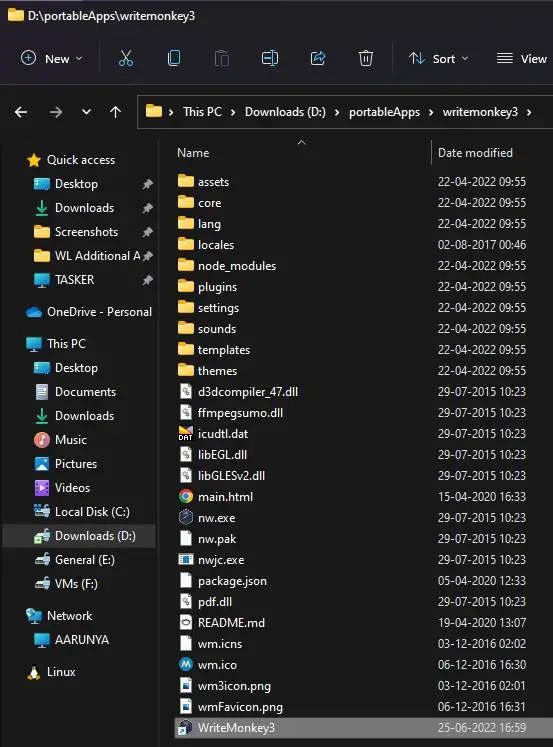
ショートカットを作成したら、それを選択し、「Ctrl+C」ショートカットを押してコピーします。
次に、「Win+R」ショートカットを使用して[実行]ダイアログウィンドウを開きます。 空白のフィールドに「%appdata% Microsoft Windows StartMenu Programs」を貼り付け、「OK」ボタンを押します。 この操作により、ファイルエクスプローラーで[スタート]メニューフォルダーが開きます。
スタートメニューフォルダに移動したら、「Ctrl + V」ショートカットを押して、前にコピーしたポータブルアプリのショートカットを貼り付けます。
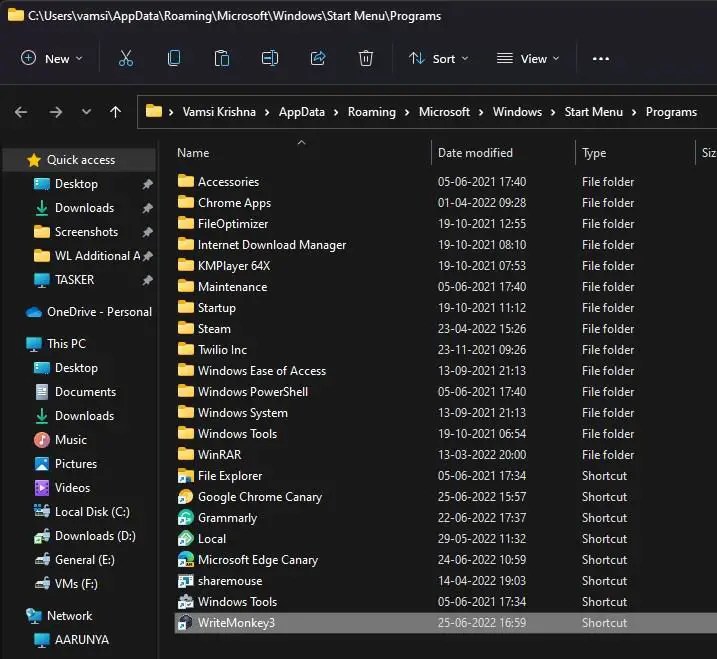
ファイルエクスプローラーを閉じます。 システムに数分待って、変更のインデックスを作成します。 システムが変更のインデックスを作成すると、[スタート]メニューに新しく追加されたポータブルアプリが表示されます。
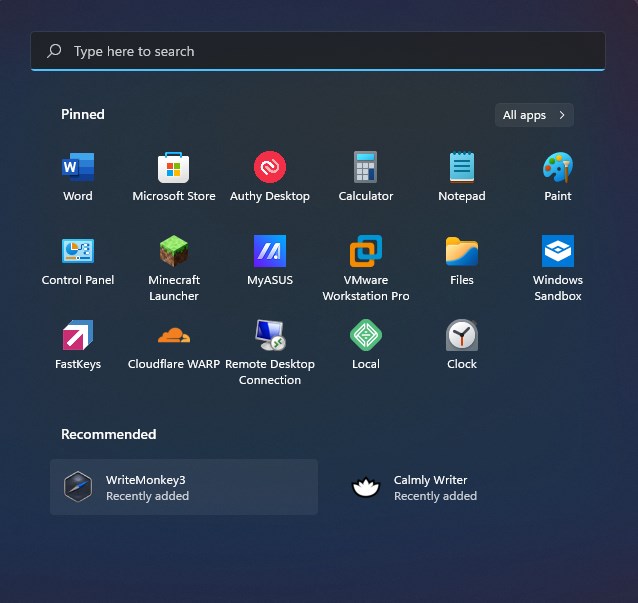
(オプション)必要に応じて、ポータブルアプリを[スタート]メニューに固定できます。 そうすれば、ポータブルアプリを検索せずに[スタート]メニューから起動できます。 ポータブルアプリを[スタート]メニューに固定するには、[スタート]メニューでアプリを検索し、アプリを右クリックして[開始に固定]オプションを選択します。
—
以上です。 Windowsの[スタート]メニューにポータブルアプリを追加するのはとても簡単です。
このシンプルで簡単なWindowsハウツーガイドがお役に立てば幸いです。
行き詰まったり、助けが必要な場合は、以下にコメントしてください。可能な限りお手伝いします。
The post ポータブルアプリをスタートメニューに追加する方法 appeared first on Gamingsym Japan.
